CAD填充后背景遮罩怎么用?
溜溜自学 室内设计 2022-01-07 浏览:1324
大家好,我是小溜,相信大家在使用CAD的过程中可能会遇到需要各种各样的问题,比如,CAD填充后背景遮罩怎么用?那么遇到这种问题我们应该怎么解决呢?其实很简单,下面小溜我就带大家了解一下,CAD填充后背景遮罩怎么用。希望对大家有所帮助,感兴趣的小伙伴可以关注了解一下。
想要更深入的了解“CAD”可以点击免费试听溜溜自学网课程>>
工具/软件
电脑型号:联想(lenovo)天逸510s; 系统版本:Windows10; 软件版本:CAD2020
方法/步骤
第1步
输入t回车,写上需要的文字,比如卧室;

第2步
然后我们在编辑状态下右键,选择背景遮罩;
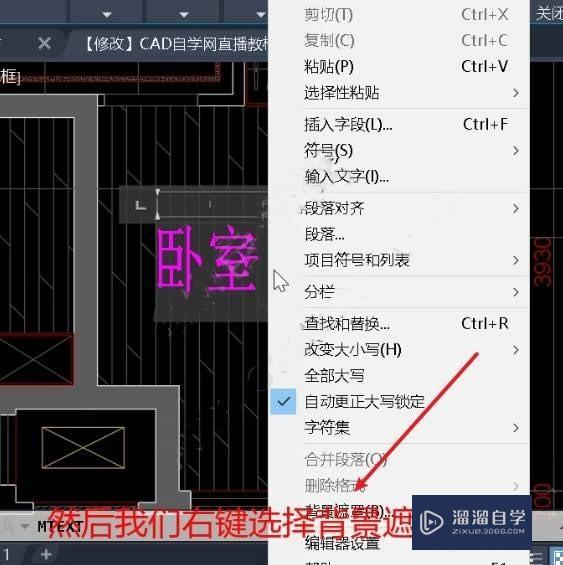
第3步
勾选使用背景遮罩,边界偏移因子改成1,勾选使用图形背景颜色,点击确定;
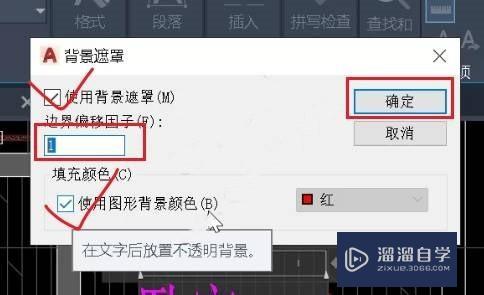
第4步
然后将文本框拖成适合大小;

第5步
然后点击关闭;
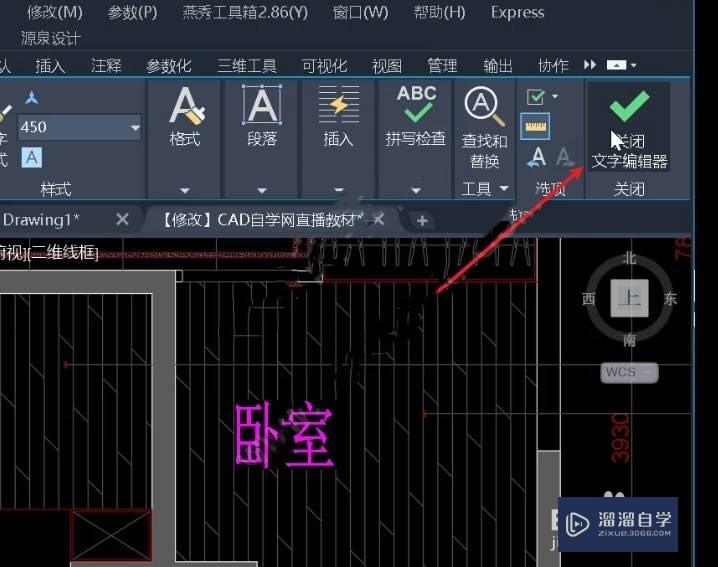
第6步
这样我们就可以做出上面的效果。

温馨提示
以上就是关于“CAD填充后背景遮罩怎么用?”全部内容了,小编已经全部分享给大家了,还不会的小伙伴们可要用心学习哦!虽然刚开始接触CAD软件的时候会遇到很多不懂以及棘手的问题,但只要沉下心来先把基础打好,后续的学习过程就会顺利很多了。想要熟练的掌握现在赶紧打开自己的电脑进行实操吧!最后,希望以上的操作步骤对大家有所帮助。
初级 中级CAD前置与后置功能使用技巧
特别声明:以上文章内容来源于互联网收集整理,不得将文章内容
用于商业用途.如有关于作品内容、版权或其他问题请与溜溜网客服
联系。
相关文章
距结束 06 天 08 : 36 : 52
距结束 01 天 20 : 36 : 52
首页









